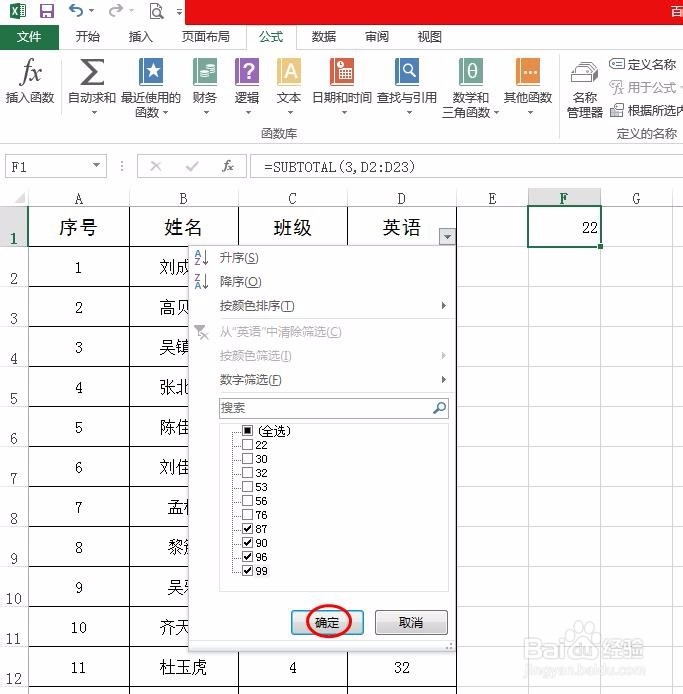excel表格中数据量比较大的时候,经常用到筛选功能,那么excel如何筛选出来显示数量呢?下面就来介绍一下excel表格中筛选出来显示数量的方法,希望对你有所帮助。
工具/原料
office 2013
excel如何筛选出来显示数量
1、第一步:打开一个需要设置筛选显示数量的excel表格。
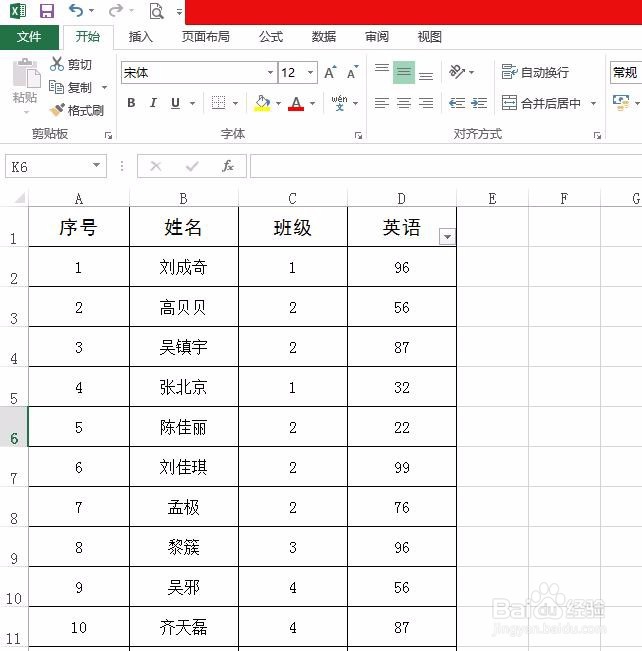
2、第二步:选中一个放数量的单元格,单击选择菜单栏“公式”中的“插入函数”。
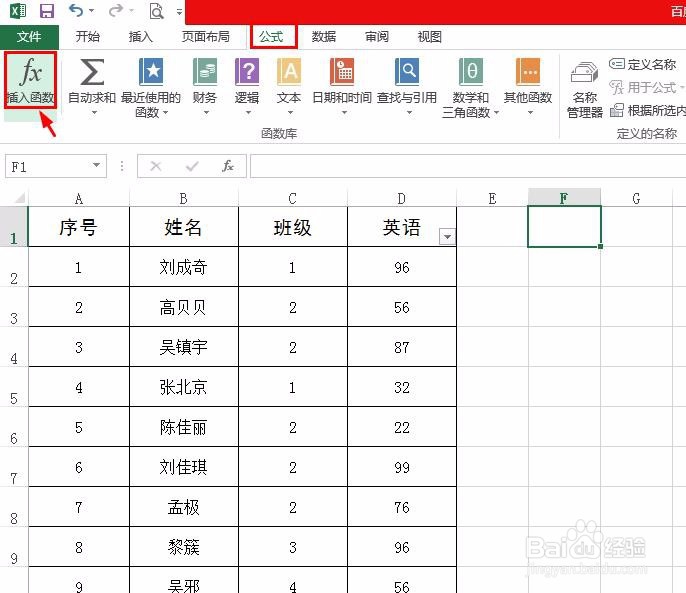
3、第三步:在弹出的“插入函数”对话框中,选择SUBTOTAL函数。

4、第四步:在函数参数对话框中,Function_num中输入3(意思是返回非空单元格数量),单击红色箭头标记的按钮。

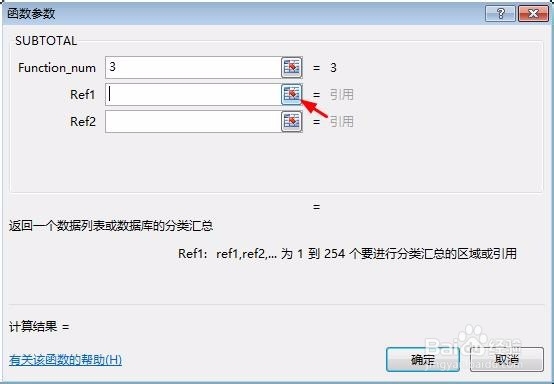
5、第五步:选中需要统计数量的单元格,单击按钮返回函数参数对话框,单击“确定”按钮。
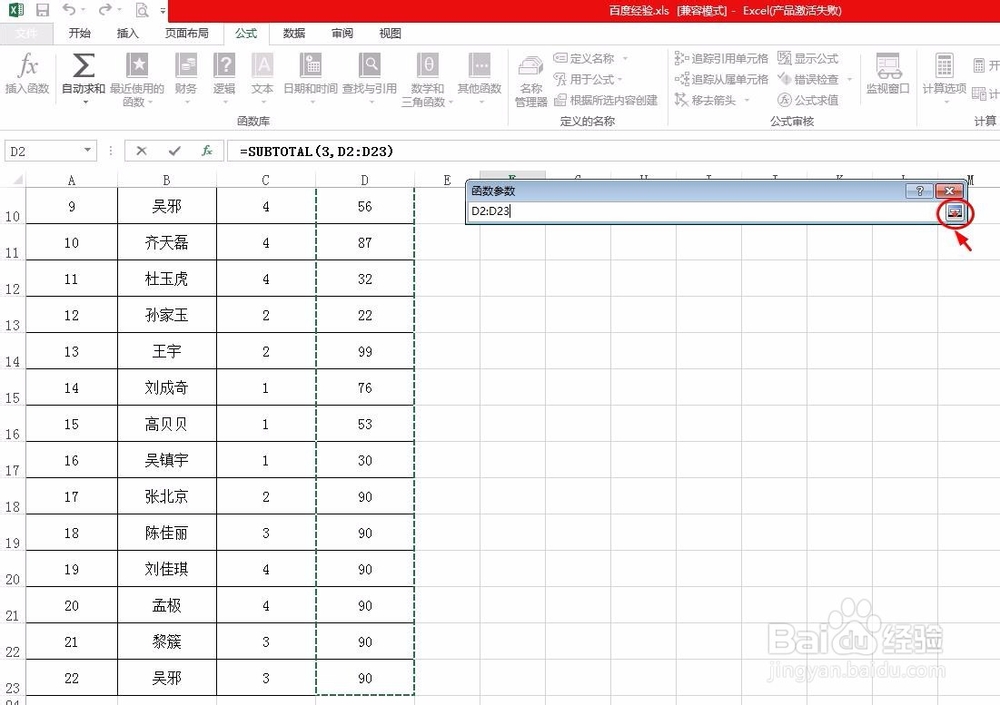
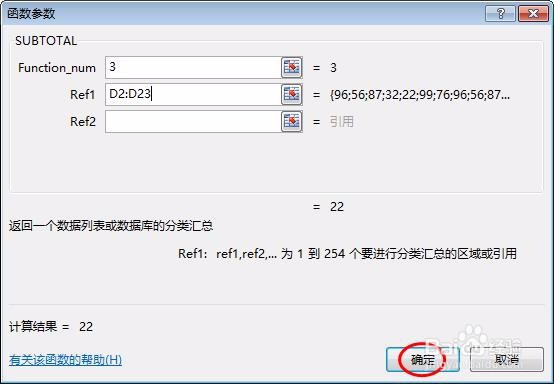
6、第六步:如下图所示,单元格中显示的是筛选列的数量。
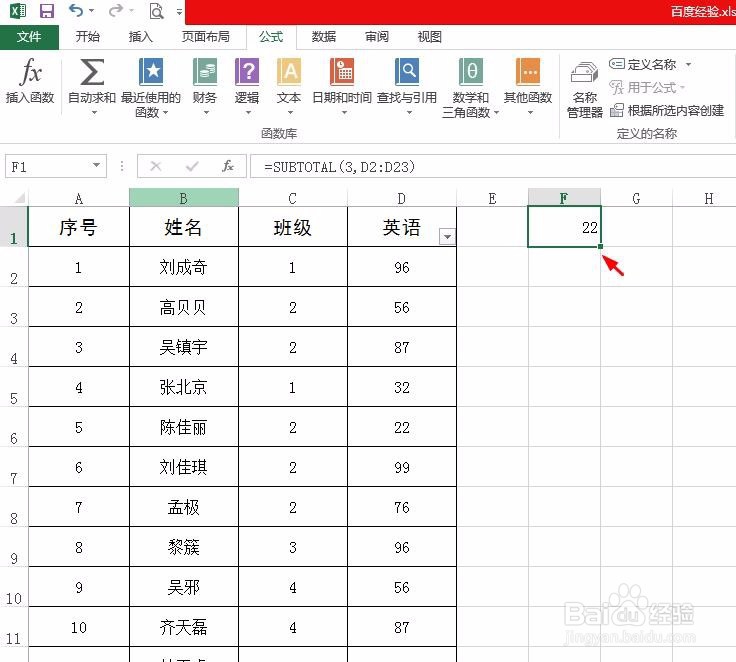
7、第七步:筛选数据后,单元格中的数据会相应变化。